Если поля «Изменить пароль» и «Подтвердить пароль» пусты, или информация в них не совпадает, то Система сообщит об ошибке (Рисунок 14).
3.2.2 Описание прецедентов Руководителя
3.2.2.1 Прецедент «Авторизация»
Главная последовательность
На форме «Авторизация» (Рисунок 6) Руководитель вводит свои логин и пароль, после чего нажимает кнопку «Вход», и переходит на Главную форму Руководителя (Рисунок 31), где отображаются все проекты компании, загружаемые из соответствующей базы данных.
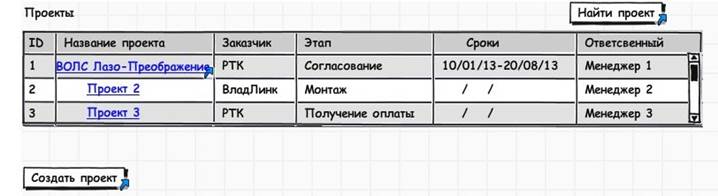
Рисунок 31 – Главная форма Руководителя
Альтернативные последовательности
№1
Если данные введены неверно, то на форме появится уведомление о неверном логине и пароле, Система попросит повторить попытку (Рисунок 8).
3.2.2.2 Прецедент «Просмотреть проект»
Предусловие
Руководитель находится на Главной форме Руководителя (Рисунок 31).
Главная последовательность.
Руководитель выбирает нужный проект и нажимает на ссылку с названием соответствующего проекта и попадает на форму «Просмотр проекта» (Рисунок 9).
Альтернативные последовательности
Отсутствуют.
3.2.2.3 Прецедент «Редактирование проекта»
Предусловие
Руководитель находится на форме «Просмотр проекта» (Рисунок 9).
Главная последовательность
Руководитель нажимает кнопку «Редактировать» и попадает на форму «Полное редактирование проекта» (Рисунок 16). На данной форме возможно редактирование всех полей, а так же кнопка «Прикрепить файл». Затем Руководитель заполняет необходимые поля и нажимает кнопку «Готово» для сохранения изменений в соответствующем проекте в базе данных, и переходит на Главную форму Руководителя (Рисунок 31).
Альтернативные последовательности
№1
После заполнения всех необходимых полей Руководитель нажимает кнопку «Прикрепить файл» и прикрепляет к проекту соответствующий файл. Затем Руководитель нажимает кнопку «Готово» для сохранения изменений в соответствующем проекте в базе данных, и переходит на Главную форму Руководителя (Рисунок 31).
№2
Если некоторые поля заполнены некорректно, Система сообщит об ошибке (Рисунок 19).
№3
Если некоторые поля будут пусты, Система сообщит об ошибке (Рисунок 20).
№4
Если Руководитель нажимает кнопку «Отмена», то он переходит на Главную форму Руководителя (Рисунок 31) без изменений в базе проектов.
3.2.2.4 Прецедент «Создание проекта»
Предусловие
Руководитель находится на Главной форме Руководителя (Рисунок 31).
Главная последовательность
По нажатию кнопки «Создать проект» Менеджер проекта попадает на форму «Создание проекта» (Рисунок 21).
Затем, заполнив все поля, Руководитель прикрепляет файл к проекту нажатием на кнопку «Прикрепить файл». Когда выполнены все необходимые действия, Руководитель нажимает кнопку «Готово» для завершения операции, сохранения нового проекта в базе проектов, а затем переходит на Главную форму Руководителя (Рисунок 31).
Альтернативные последовательности
№1
В том случае, если не все поля заполнены, Система сообщит об ошибке (Рисунок 21).
№2
Руководитель нажимает кнопку «Отмена», и переходит на Главную форму Руководителя (Рисунок 31) без изменений в базе проектов.
3.2.2.5 Прецедент «Поиск по проектам»
Предусловие
Руководитель находится на Главной форме Руководителя (Рисунок 31).
Главная последовательность
По нажатию кнопки «Найти проект» на форме, Руководитель попадает на форму «Поиск по проектам» (Рисунок 22).
Затем Руководитель вводит критерии запроса и нажимает кнопку «Найти». На форме «Результат поиска» (Рисунок 23) отображаются проекты удовлетворяющие критериям поиска из всех проектов.
Далее Руководитель нажимает на ссылку с названием интересующего его проекта и попадает на форму «Просмотр проекта» (Рисунок 9).
Альтернативные последовательности
№1
Если по заданным критериям поиска не было найдено ни одного проекта, Система сообщит об этом (Рисунок 24).
№2
Если Руководитель на форме «Поиск по проектам» (Рисунок 22) нажимает кнопку «Отмена», то он возвращается на Главную форму Руководителя (Рисунок 31).
Уважаемый посетитель!
Чтобы распечатать файл, скачайте его (в формате Word).
Ссылка на скачивание - внизу страницы.